Si eres propietario de un Moto G5 y deseas ver el contenido de tu teléfono en una pantalla más grande, como un televisor, estás de suerte. El Moto G5 ofrece la función de transmitir la pantalla a través de una conexión inalámbrica, lo que te permite disfrutar de tus fotos, videos y aplicaciones favoritas en una pantalla más grande y cómoda.
Antes de comenzar
Antes de comenzar a transmitir la pantalla de tu Moto G5 a tu TV, asegúrate de que ambos dispositivos estén conectados a la misma red Wi-Fi. Esto es esencial para establecer una conexión estable y fluida.
Reflejar pantalla completa
Para transmitir la pantalla completa de tu Moto G5 a tu TV, sigue estos pasos:
- Ve a la configuración de tu Moto G
- Selecciona la opción dispositivos conectados .
- Busca la opción transmitir y tócala.
- Aparecerá una lista de dispositivos disponibles para la transmisión. Selecciona el nombre de tu TV o dispositivo de transmisión.
- Una vez seleccionado, la pantalla de tu Moto G5 se reflejará en la pantalla de tu TV. Ahora puedes ver todo el contenido de tu teléfono en una pantalla más grande.
Si no encuentras la opción transmitir en la configuración de tu Moto G5, es posible que debas agregarla a la configuración rápida. Esto te permitirá acceder rápidamente a la función de transmisión desde la pantalla de inicio de tu teléfono.
Transmitir una aplicación
Además de transmitir la pantalla completa, también puedes transmitir una aplicación específica desde tu Moto G5 a tu TV. Esto es útil si solo deseas compartir una aplicación en particular, como YouTube o Netflix.
Para transmitir una aplicación desde tu Moto G5 a tu TV, sigue estos pasos:
- Abre la aplicación que deseas transmitir en tu Moto GPor ejemplo, si deseas transmitir un video de YouTube, abre la aplicación de YouTube.
- Una vez que estés en la aplicación, busca el icono de transmisión. Por lo general, se encuentra en la parte superior o inferior de la pantalla, representado por un ícono de pantalla con ondas.
- Toca el icono de transmisión y se mostrará una lista de dispositivos disponibles para la transmisión. Selecciona tu TV o dispositivo de transmisión.
- La aplicación se transmitirá automáticamente a tu TV y podrás disfrutar del contenido en una pantalla más grande.
Tener en cuenta que no todas las aplicaciones admiten la función de transmisión. Solo las aplicaciones que tienen integrada esta función te permitirán transmitir su contenido a tu TV.
 Conectar dvd a pantalla lg: tutorial paso a paso
Conectar dvd a pantalla lg: tutorial paso a pasoDesconectarse de la televisión
Una vez que hayas terminado de transmitir la pantalla o una aplicación desde tu Moto G5 a tu TV, es importante desconectarse correctamente para evitar problemas de conexión en el futuro.
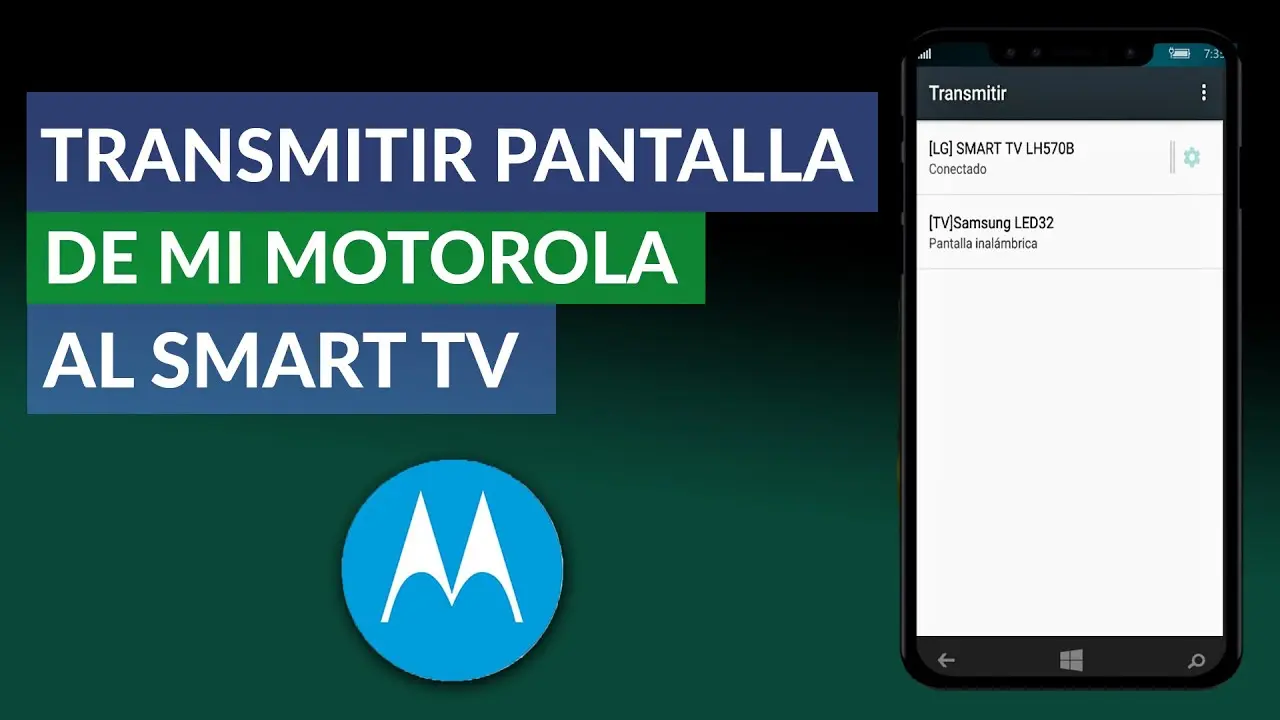
Existen dos formas de desconectarse de la televisión:
- Arrastra hacia abajo la notificación de transmisión en la barra de estado de tu Moto G5 y toca desconectar .
- Si estás en la pantalla de la aplicación que estás transmitiendo, busca el icono de desconexión y tócalo.
Si has agregado el mosaico de transmisión a la configuración rápida de tu Moto G5, también puedes tocar ese mosaico y luego seleccionar desconectar.
Al seguir estos pasos, podrás conectar tu Moto G5 a tu TV y transmitir la pantalla o una aplicación específica sin problemas. Disfruta de tus contenidos favoritos en una pantalla más grande y experimenta una nueva forma de entretenimiento.
 Cómo conectar una pantalla a internet: tutorial paso a paso
Cómo conectar una pantalla a internet: tutorial paso a pasoAmplía tu conocimiento sobre Conectar moto g5 a tv y transmitir pantalla analizando otros increíbles artículos disponibles en la categoría Conexión.

